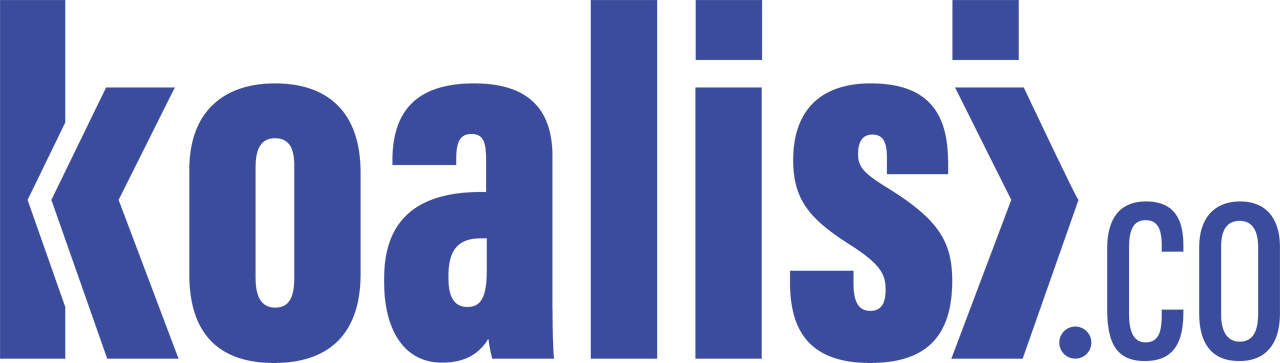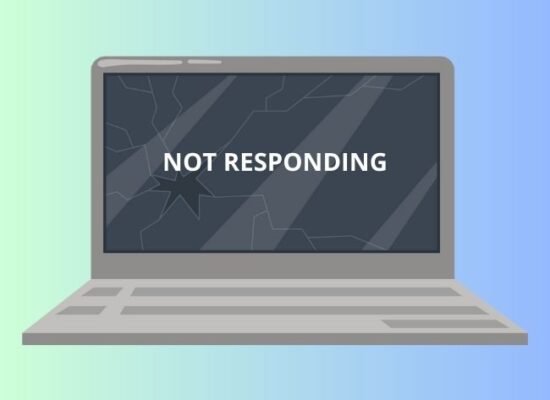Cara Mengatasi Aplikasi Not Responding? Berikut Ulasannya
KOALISI.co – Aplikasi tiba-tiba not respond memang menyebalkan, apalagi saat itu tiba diburu-buru tugas atau pekerjaan. Kejadian ini pasti kesal sekali, rasanya ingin membuang laptop saat itu juga. Eits, jangan emosi dulu, karena harus tahu dulu penyebab laptop tiba-tiba mati. Salah satu penyebab paling krusial adalah terlalu banyak program yang berjalan secara bersamaan.
Selain itu, kapasitas RAM yang rendah juga menjadi salah satu penyebab terjadinya not responding. Ini akan terjadi jika RAM tidak cukup kuat untuk menampung semua program yang dibuka. Lalu, bagaimana cara mengatasi Aplikasi not responding? Yuk simak ulasannya!
Baca Juga: Cara Memperbaiki Mouse Tidak Terdeteksi di PC dan Laptop
Cara Mengatasi Aplikasi Not Responding
1. Uninstall Aplikasi Yang Jarang Digunakan
Uninstall software yang jarang digunakan bisa menjadi cara untuk mengatasi masalah aplikasi not respond. Semakin banyak aplikasi yang dijalankan di laptop, maka performa dan kinerjanya juga akan semakin menurun.
Mengapa? Karena setiap aplikasi akan membutuhkan kapasitas hard disk untuk menyimpan file system dan memori RAM untuk dijalankan. Untuk caranya, coba klik Start, lalu pilih Setting. Lalu, pilih App & features dan cari aplikasi atau software yang ingin dihapus. Klik Uninstall untuk menghapus program.
2. Lakukan Update Sistem Operasi
Selain menguninstall aplikasi yang jarang digunakan, juga perlu melakukan update system operasi pada Windows. Masalah aplikasi tidak merespons dapat disebabkan oleh system operasi yang tidak stabil. Nah, untuk mengatasi masalah ini, bisa mengupdate OS Windows. Namun, perlu memeriksa terlebih dahulu apakah ada ketersediaan untuk pembaruan Windows atau tidak.
Baca Juga: Cara Mengatur Mouse di PC dan Laptop Agar Lebih Respon dan Lancar
Untuk cara pengecekannya bisa dengan membuka Setting, lalu pilih Update & Security dan klik Windows Update. Kemudian, coba klik Check for updates untuk melihat ketersediaan Windows versi terbaru. Jika ada, lakukan update sampai selesai.
3. Hentikan Aplikasi Melalui Task Manager
Menghentikan paksa aplikasi atau program yang tidak merespons untuk menyelesaikan masalah ini. Cara ini sering digunakan oleh para pengguna Windows ketika mengalami aplikasi tidak merespons. Anda dapat menghentikan program melalui fitur Task Manager. Nah, untuk melakukan ini bisa klik kanan pada Taskbar dan pilih Task Manager.
Atau bisa juga ketik Task Manager dikolom Search bar. Kemudian, cari dan pilih program yang tidak merespons. Setelah itu klik End Task untuk menghentikan program. Jika telah menutup aplikasi secara paksa, coba buka lagi.
Baca Juga: Cara Mudah Mengatasi Laptop Lemot Dengan Baik dan Benar
4. Gunakan Clean Boot
Clean Boot juga bisa menjadi pilihan ketika mengalami masalah dengan aplikasi yang tidak merespons Windows. Jadi, bisa dibilang system hanya akan menjalankan komponen-komponen yang dibutuhkan saat Start-up. Dengan Clean Boot, dapat mengetahui apakah aplikasi tersebut menyebabkan masalah pada laptop.
Untuk melakukannya, cukup tekan tombol Windows + R, lalu ketik msconfig dan klik OK. Selanjutnya, klik tab General dan pilih Selective Startup, lalu hilangkan centang pada kotak Load startup items. Kemudian, klik tab Layanan dan centang kotak Sembunyikan Semua Layanan Microsoft di bawah. Dengan begitu, hanya layanan pihak ke-3 yang akan ditampilkan, lalu klik Nonaktifkan semua.
Selanjutnya, klik tab Startup kemudian pilih opsi link Open Task Manager. Pada tab Startup dapat mematikan aplikasi yang berjalan saat startup. Pilih salah satu lalu klik Disable dan lakukan cara yang sama jika ingin mematikan aplikasi lainnya. Terakhir, tutup msconfig dan Task Manager, lalu restart.
5. Lakukan Update Program Not Responding
Penyebab lain yang membuat aplikasi tidak merespon bisa jadi karena software tidak stabil. Nah, cara lain yang bisa dilakukan adalah mengupdate program yang sering tidak merespons. Namun untuk melakukan update, maka pastikan aplikasi memiliki fitur update yang berbeda. Jadi, perlu menyesuaikan dengan aplikasi yang digunakan.